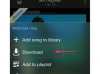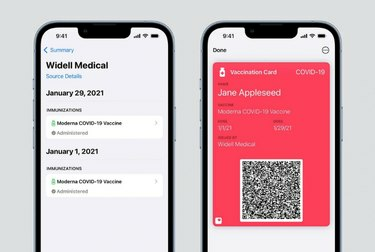
Apple muudab selle lihtsamaks iPhone kasutajad peavad esitama tõendi vaktsineerimise kohta. Ettevõte andis eelmisel nädalal välja oma iOS 15.1 tarkvaravärskenduse ja sellega kaasnes võimalus hoida oma COVID-19 vaktsiinikaardi digitaalset koopiat oma telefoni Apple'i rahakotis. (Samsung ja Google pakuvad vaktsiinikaartide salvestamiseks Apple'iga sarnaseid rahakotirakendusi.)
Digitaalseid vaktsiinikaartide lahendusi on olnud teisigi, kuid kiireim ja lihtsaim viis seda teha on Apple'i rahakoti kaudu, kuna see ei vaja kolmanda osapoole rakendust. Tegelikult, kui teie vaktsiinikaart on Walleti rakendusse lisatud, saab seda igal ajal vaadata ja esitada. Kaardile täieliku juurdepääsu saamiseks peate lihtsalt oma telefoni avama.
Päeva video
Rahakotikaardil kuvatakse teie nimi, COVID-vaktsiini, mille olete saanud, annuste kuupäevad, tervishoiuteenuse osutaja ja QR-kood.
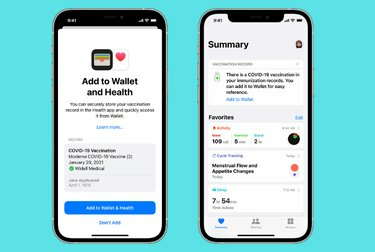
Siin on Apple'i juhised vaktsiinikaardi lisamiseks Apple'i rahakotti:
Kui saite QR-koodi
Saate skannida QR-koodi, mille on teile andnud teie COVID-19 vaktsineerimise või testi teostaja, et lisada oma kontrollitavad terviseandmed rakendusse Health.
- Avage rakendus Kaamera oma iPhone'i või iPod touchi avakuval, juhtimiskeskuses või lukustuskuval.
- Valige tahapoole suunatud kaamera.
- Hoidke seadet nii, et QR-kood ilmuks rakenduse Kaamera pildiotsijasse. Teie seade tunneb QR-koodi ära ja kuvab terviserakenduse teatise.
- Puudutage rakenduse Tervis märguannet.
- Kontrollitavate vaktsineerimiskirjete vaatamiseks puudutage valikut Lisa rakendusse Wallet & Health, et lisada kirje rakendustesse Health ja Wallet.
- Puudutage valikut Valmis.
Kui saite allalaaditava faili
Saate alla laadida kontrollitava tervisekaardi, mille on teile andnud teie COVID-19 vaktsineerimise või testi pakkuja, et lisada need rakendusesse Health.
- Puudutage oma iPhone'is või iPod touchis allalaadimislinki.
- Kontrollitavate vaktsineerimiskirjete vaatamiseks puudutage valikut Lisa rakendusse Wallet & Health, et lisada kirje rakendustesse Health ja Wallet.
- Puudutage valikut Valmis.
Kui teil on rakendusse Health salvestatud kontrollitav vaktsineerimiskirje
- Avage rakendus Tervis.
- Puudutage valikut Kokkuvõte.
- Puudutage jaotises Vaktsineerimiskirje valikut Lisa rahakotti.